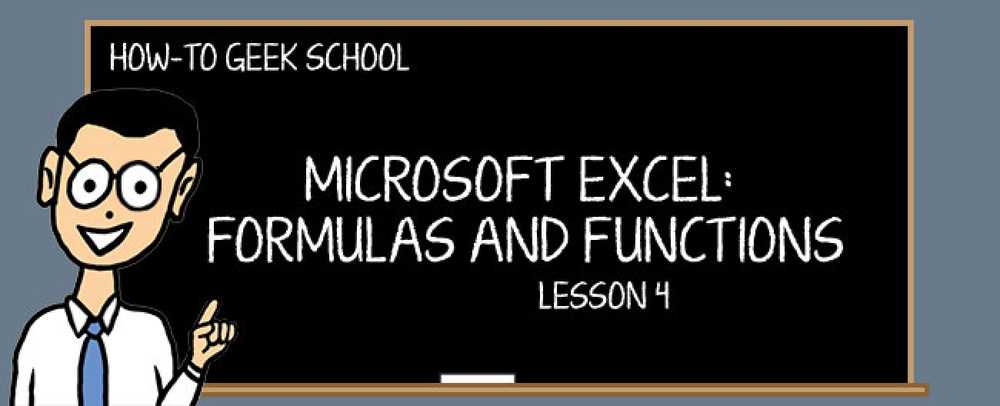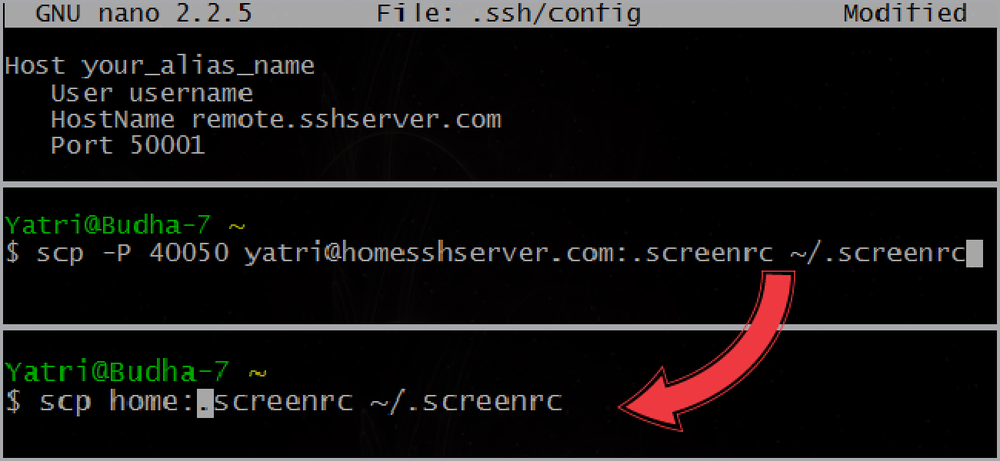Use seu no-break para desligar seu PC com graça durante interrupções de energia

Se você mora em uma área que tem muitos apagões, quedas de energia e picos de eletricidade, é importante ter um no-break (Fonte de Alimentação Ininterrupta) para proteger seu investimento. Veja como o seu APC UPS pode desligar seu PC graciosamente.
Um UPS não é apenas para infraestruturas de TI e deve fazer parte de sua estratégia de proteção de PCs domésticos e de redes domésticas - especialmente se você tiver um servidor de mídia doméstico. Em uma queda de energia, ele fornece energia de emergência via bateria, permite que você salve seus dados com segurança e desligue a máquina adequadamente.
Foto de Aaron Landry
O que você precisará
Para os propósitos do artigo de hoje, estamos cobrindo como usar uma UPS da marca APC, embora a maioria das outras marcas da UPS forneça um pacote de software similar que funcione da mesma maneira. Aqui está o que você precisa:
- Um no-break da APC com uma porta de dados
- RJ45 macho para cabo de dados macho USB (isso deve ser incluído com o seu no-break)
- Software PowerChute Personal Edition - Incluído com o no-break
Para este artigo, estamos usando um modelo APC ES 550. Os recursos podem variar com base no seu modelo e sistema operacional.

Instalando e configurando o PowerChute
Seu UPS da APC deve vir com uma versão do PowerChute incluída, embora, no momento em que você o compra, você queira verificar se há uma atualização. O nosso veio com a versão 2.1.1 e depois que registramos nosso no-break, encontramos a versão 3 em seu site.
Se você tem uma versão mais antiga já instalada em sua máquina, você precisará desinstalá-la manualmente, se você quer ter certeza de que é uma desinstalação limpa, você pode querer usar o Revo Uninstaller Pro ou a versão gratuita.

Verifique se o cabo de dados está conectado antes de instalar o software, caso contrário, você receberá a seguinte mensagem.

A instalação é rápida e fácil seguindo o assistente e aceitando os padrões.

Algumas das opções que você pode selecionar são notificações de atualização de software e envio de informações de qualidade de energia para sua localização. Você pode alterar essas configurações depois que ele também for instalado.

Quando o instalador terminar para o 2.1 ou 3.0, você terá a oportunidade de registrar seu no-break imediatamente. Ele abre seu navegador padrão para o site da APC.

Usando o PowerChute
PowerChute reside na barra de tarefas e monitora seu no-break em segundo plano e monitora seu no-break e quedas de energia.

Inicie o PowerChute e você pode começar a configurar suas opções de backup de energia.

Configure seu no-break como você quer que ele seja executado quando a energia acabar. Você pode configurá-lo para preservar a energia da bateria ou mantê-lo funcionando por mais tempo. Tenha em mente que, se você configurá-lo para funcionar por mais tempo, ele consumirá mais energia da bateria.

O PowerChute permite que você verifique o desempenho passado do no-break. Como neste exemplo, mostramos que começou no Halloween às 21h30 devido a um blecaute.

Anteriormente, mencionamos que você pode desativar a coleta de dados se quiser. Vá para as Opções de Configuração e desmarque as opções de coleta de dados e salve a seleção.

Em Notificação, você pode configurar a maneira de receber notificações durante eventos de energia.

Quando o poder sai
Quando a energia acabar, você receberá uma notificação na tela e terá tempo suficiente para concluir um trabalho rápido, salvá-lo e desligar a máquina corretamente.

Se você estiver longe do seu computador, o legal é que ele colocará sua máquina no modo de hibernação depois que você especificar.

Quando a energia é restaurada, em Status atual, você verá que a energia da bateria foi reduzida, está sendo carregada e o que causou o problema ... onde, neste caso, ocorreu um blecaute.

Outro recurso interessante é as configurações de gerenciamento de energia. Se você ativar esse recurso, outros componentes que você conectou ao no-break podem ser colocados em um estado de baixa energia ou desligados quando não estiverem em uso. Estes seriam os dispositivos que não estão conectados ao lado de backup da bateria do seu UPS, como impressoras, alto-falantes ou monitores extras..

Se você é sério sobre como proteger seu computador contra quedas de energia e surtos, usar um UPS da APC junto com o PowerChute Personal Edition é uma parte importante da sua estratégia de proteção. É claro que se você estiver usando um laptop ou netbook, não é tão importante usar um no-break, já que a bateria é o seu poder de backup..
Mas, se você tiver uma pequena rede com computadores desktop - especialmente um servidor, com um no-break e um software como o PowerChute instalado, ele pode proteger seu investimento, economizar muitos problemas e dar a você uma tranqüilidade.
Faça o download e saiba mais sobre o PowerChute
O PowerChute Versão 3.0 é compatível com o XP SP3, Vista (SP2), Windows 7 e Windows Home Server Power Pack 1 e superior.
E se você? Você usa um UPS da APC junto com o PowerChute? Deixe-nos um comentário abaixo e conte-nos sua história!